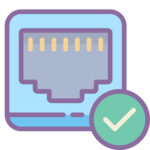Cara Instalasi Komputer PC dari Awal Yang Benar

Cara Instalasi Komputer PC dari Awal Yang Benar
Instalasi ulang komputer PC dari awal bisa menjadi langkah yang perlu dilakukan jika sistem operasi Anda mengalami masalah serius atau jika Anda ingin memulai dengan sistem yang bersih. Berikut adalah panduan langkah demi langkah untuk menginstal ulang komputer PC dari awal:
Catatan Penting:
Pastikan Anda telah mencadangkan semua data penting yang ada di komputer Anda, karena penginstalan ulang akan menghapus semua data dari hard drive.
Persiapkan Media Instalasi:
Anda akan memerlukan media instalasi sistem operasi yang sesuai. Ini bisa berupa DVD instalasi atau flash drive bootable.
Pastikan Anda memiliki kunci produk (product key) yang diperlukan untuk mengaktifkan sistem operasi setelah instalasi.
Atur Boot dari Media Instalasi:
Boot komputer Anda dan masuk ke pengaturan BIOS/UEFI (biasanya dengan menekan tombol seperti F2, F12, atau Del saat komputer boot).
Di dalam pengaturan BIOS/UEFI, pastikan bahwa pengaturan boot diatur untuk memprioritaskan media instalasi seperti DVD atau flash drive.
Mulai Instalasi:
Masukkan media instalasi yang telah Anda persiapkan ke dalam komputer dan restart komputer.
Komputer akan mem-boot dari media tersebut dan memulai proses instalasi sistem operasi.
Instalasi Perangkat Lunak Tambahan:
Setelah menyelesaikan pengaturan awal, instal perangkat lunak tambahan yang Anda butuhkan. Ini termasuk aplikasi produktivitas seperti pengolah kata, spreadsheet, dan perangkat lunak desain grafis jika diperlukan.
Koneksi Internet:
Pastikan Anda memiliki koneksi internet yang aktif untuk mengunduh pembaruan perangkat lunak, driver, dan perangkat keamanan yang diperlukan.
Cadangkan Data Penting:
Gunakan peluang ini untuk membuat cadangan data penting Anda. Anda dapat menggunakan perangkat penyimpanan eksternal atau layanan cloud untuk menyimpan file-file yang berharga.
Pengaturan Perangkat Khusus:
Jika Anda memiliki perangkat keras khusus seperti printer, scanner, atau perangkat lain yang terhubung ke komputer, pastikan untuk menginstal driver dan mengkonfigurasi mereka sesuai kebutuhan.
Optimalkan Performa:
Jalankan pembaruan sistem dan perangkat lunak secara berkala untuk menjaga komputer dalam kondisi optimal. Bersihkan file sementara dan sampah yang dapat menghambat kinerja.
Pemulihan Data:
Jika Anda telah mencadangkan data Anda sebelumnya, pulihkan data yang diperlukan ke komputer Anda.
Uji Coba dan Periksa Kinerja:
Lakukan uji coba dan periksa kinerja komputer Anda untuk memastikan semuanya berjalan dengan baik. Pastikan semua perangkat keras dan perangkat lunak berfungsi sebagaimana mestinya.
Pemantauan Kinerja:
Setelah komputer Anda sudah siap digunakan, perhatikan kinerjanya dalam beberapa hari pertama. Pastikan tidak ada masalah yang muncul, seperti hang atau crash system. Jika ada masalah, segera atasi untuk mencegahnya menjadi masalah yang lebih besar.
Pembaruan Rutin:
Tetaplah memperbarui sistem operasi dan perangkat lunak secara rutin. Aktifkan pembaruan otomatis jika memungkinkan untuk menjaga keamanan dan stabilitas sistem.
Pengaturan Tambahan:
Sesuaikan pengaturan komputer Anda sesuai dengan kebutuhan Anda. Ini termasuk pengaturan daya, tampilan desktop, dan preferensi lainnya.
Backup Berkala:
Selalu lakukan cadangan data penting Anda secara berkala. Anda dapat menggunakan solusi penyimpanan eksternal atau layanan cloud untuk melakukan backup file-file Anda.
Pertimbangkan Keamanan:
Instal perangkat lunak keamanan yang kuat dan aktifkan firewall. Selalu berhati-hati terhadap ancaman keamanan seperti virus dan malware.
Pemeliharaan Fisik:
Bersihkan fisik komputer Anda secara berkala. Hapus debu dan kotoran dari perangkat keras, terutama dari kipas pendingin.
Penyimpanan yang Teratur:
Lakukan pembersihan rutin pada penyimpanan data Anda. Hapus file yang tidak diperlukan dan organisasikan data Anda agar lebih mudah ditemukan.
Konsultasi Ahli:
Jika Anda mengalami masalah teknis atau perubahan yang kompleks pada komputer Anda, pertimbangkan untuk berkonsultasi dengan seorang ahli IT atau teknisi komputer.
Setelah menyelesaikan langkah-langkah ini, komputer PC Anda akan siap digunakan dengan sistem yang bersih dan efisien. Penting untuk menjaga komputer Anda terlindungi dengan perangkat lunak keamanan yang diperbarui secara berkala dan melakukan cadangan data secara teratur. Dengan perawatan yang baik, komputer Anda akan berfungsi dengan baik dan bisa digunakan untuk berbagai kebutuhan Anda.
Dengan melakukan pemeliharaan rutin dan menjaga komputer Anda tetap up to date, Anda dapat memastikan bahwa komputer PC Anda akan berfungsi dengan baik dalam jangka waktu yang lebih lama dan mampu menjalankan tugas-tugas yang Anda butuhkan. Selamat menggunakan komputer yang baru diinstal ulang!
Selamat, komputer Anda sekarang telah diinstal ulang dengan sistem yang bersih dan siap untuk digunakan! Dengan mengikuti panduan ini, Anda telah mengambil langkah yang bijaksana untuk memastikan kinerja dan keamanan komputer Anda dalam waktu yang lama. Jangan lupa untuk terus merawat dan menjaga komputer Anda dengan pemeliharaan rutin serta menjaga backup data yang teratur. Semoga komputer Anda selalu berfungsi dengan baik untuk memenuhi semua kebutuhan Anda. Terima kasih telah mengikuti panduan ini!